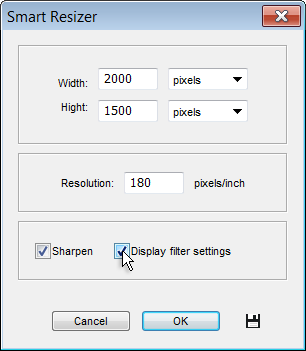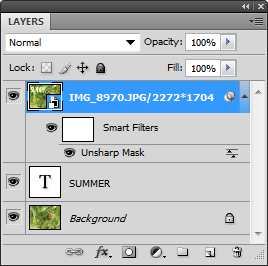Smart-Größe (Smart Resizer)
![]() Wenn Sie während der Bildbearbeitung wiederholt die Bildgröße ändern müssen, beachten Sie das Skript „Smart-Größe“. Es ermöglicht die umkehrbare Vergrößerung oder Verkleinerung eines Bildes.
Wenn Sie während der Bildbearbeitung wiederholt die Bildgröße ändern müssen, beachten Sie das Skript „Smart-Größe“. Es ermöglicht die umkehrbare Vergrößerung oder Verkleinerung eines Bildes.
Vor der ersten Größenänderung erstellt das Skript ein Smart-Objekt, in das es das Ausgangsdokument ablegt (auf dem Screenshot „IMG_8970.JPG/2272*1704“).
Bei jeder neuen Transformation wird dieses ursprüngliche Bild als Berechnungsgrundlage genommen. Damit wird verhindert, dass sich mit jeder Größenänderung Qualitätverluste anhäufen.
Das heißt, Sie können das Dokument 20-mal verkleinern, es sich dann anders überlegen und es ebenso oft vergrößern, ohne dass es seine ursprüngliche Qualität verliert.
Den Algorithmus für die Berechnung wählt das Skript automatisch: „bikubisch“ bei Größenänderungen bis 20%, „bikubisch glatter“ bei stärkerer Vergrößerung und „bikubisch schärfer“ bei bedeutender Verkleinerung des Bildes.
Um den bei der Größenänderung unvermeidlichen Schärfeverlust auszugleichen, weist das Skript dem Smart-Objekt außerdem den Smartfilter „Unscharf maskieren“ zu. Die Filterparameter bestimmt das Skript automatisch auf Grundlage der Bildgrößen und Umwandlungsstufen.
Wenn Sie die Schärfe manuell einstellen möchten, dann setzen Sie das Häkchen „Filterdialog öffnen“ (Screenshot). Die Parameter können Sie auch nach der Ausführung des Skriptes ändern, wenn Sie zweimal auf die Zeile des Smartfilters „Unscharf maskieren“ im Ebenen-Bedienfeld klickt.
Um die automatische Fokussierung vollständig abzuschalten, entfernen Sie das Häkchen „Schärfen“.